

MANUAL DE USUARIO
Página de inicio
Para comenzar a utilizar la aplicación de tutorial COBIT se inicia en la página principal de la aplicación que se presenta en la siguiente figura
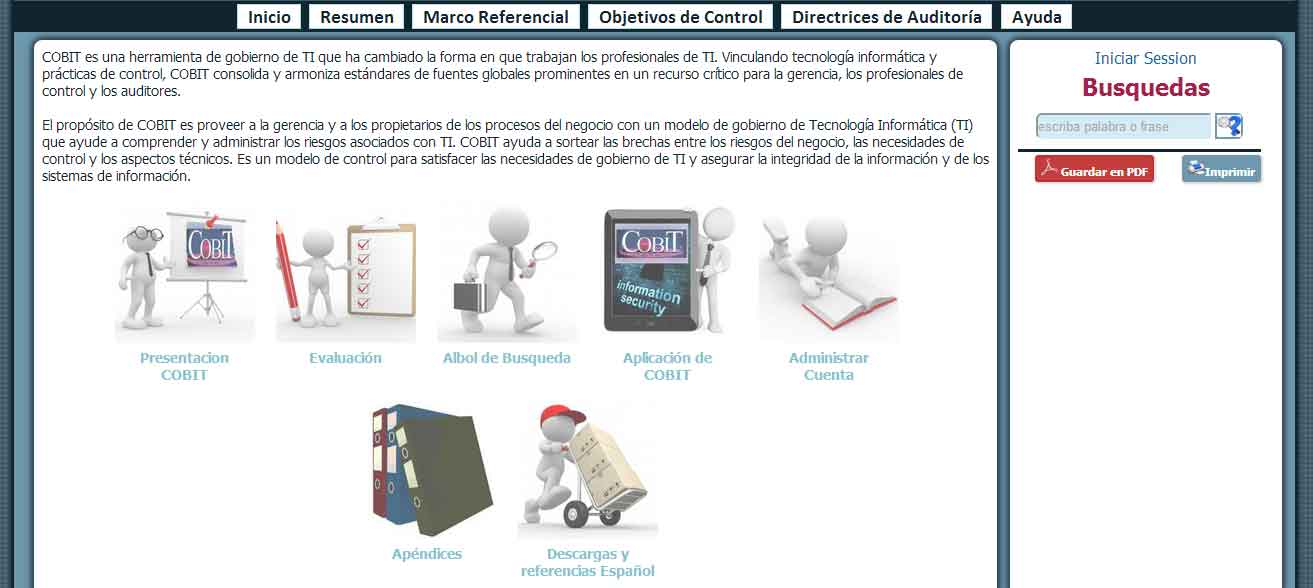
La página inicial está dividida en 3 partes que son:
Navegador: desde donde se puede acceder a todo lo que es la parte teórica sin necesidad de registrarse en la aplicación web. Contiene introducción teórica a la metodología COBIT 3 como el resumen y como usar los diferentes herramientas de la metodología.

Accesos a las aplicaciones: en la página web se tiene diferentes aplicaciones a los que podrá acceder previo registro en la página web, el registro puede hacer gratuitamente cualquiera que esté interesado en aprender de la metodología.
Para acceder al registro puede hacerlo desde Administrar Cuenta o desde Iniciar Session, que muestra una ventana donde se encuentra el botón Registrarse, presiona este botón para comenzar el registro.
Una vez cargado la página se muestra un formulario que debe llenar con los datos necesarios donde el asterisco indica de llenado obligatorio.
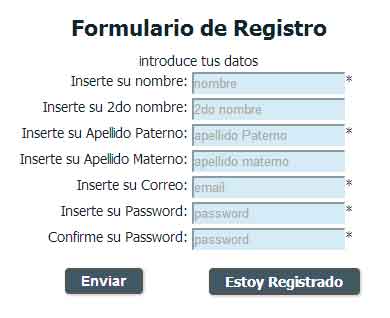
Una vez llenado el formulario se hace click en el botón Enviar para luego ver la confirmación del registro en iniciar sesión
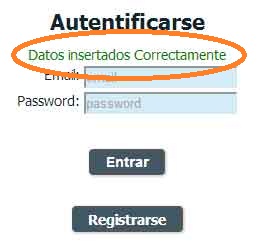
Para iniciar sesión solo debe llenar su correo electrónico más la contraseña con el que se registró y presionar en el botón Entrar.
Presentación COBIT: para ver la presentación COBIT presione en el icono Presentación COBIT, se muestra una presentación en diapositivas sobrepuesta a la página de inicio con el contenido de todas las diapositivas a los cuales podrá acceder presionando en el subtítulo que desea ver ó presionando en los botones navegadores siguiente o anterior.

Una vez entrada a las diapositivas podrá ver los botones de Cerrar y Contenido, el botón cerrar hará que salga de la presentación de las diapositivas, mientras con el botón de Contenido volverá al contenido principal de la presentación.
También está un reproductor de audio con el que podrá escuchar una breve explicación de la diapositiva en cuestión, para escuchar solo debe presiones el icono play del reproductor.
Al pasar el cursor sobre las partes del contenido de la diapositiva podrá observar una explicación adicional sobre el contenido de la diapositiva para ayudar a entender más al contenido de la información presentada.

Evaluación: para poder ver el progreso de su aprendizaje puede entrar a evaluarse con el icono de Evaluación, donde se abrirá una nueva ventana con preguntas tipo test, cada pregunta con cuatro opciones, la evaluación consta de 20 preguntas las cuales están divididas en 4 partes de 5 preguntas cada una por cuestión de comodidad del usuario, una vez contestada una plana podrá continuar con su evaluación con el botón Siguiente o retroceder para cambiar las opciones de su respuesta con el botón Anterior.
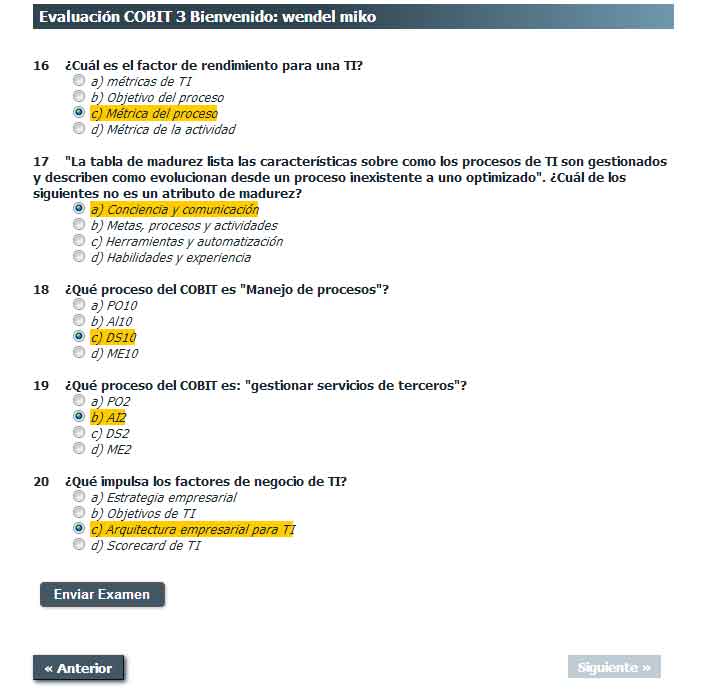
Una vez concluida la evaluación terminará con el botón Enviar Examen, donde inmediatamente le mostrará su calificación sobre una base de 100 puntos.

Búsqueda de información: para buscar la información necesaria existe dos opciones, una de ellas es por árbol de búsqueda y otra por frases o palabras.
Árbol de búsqueda: a este tipo de búsqueda podrá acceder desde el icono de Árbol de Búsqueda, una vez entrada a esta sección podrá observar que existe tres niveles de búsqueda las cuales son:
Por Dominio, que son los cuatro dominios de COBIT como subtítulos principales.
Por Procesos, que se encuentran como subtítulos secundarios.
Por Objetivos de control, que se despliega presionando el botón  .
.
Los resultados de búsqueda por dominio se muestran con una breve introducción al dominio en cuestión con una matriz de sus procesos y la importancia para criterios de información y la aplicación entre los recursos.
Los resultados de búsqueda por Proceso se muestra en tres pestañas las cuales representan las tres herramientas principales de COBIT que son: Marco de Trabajo, Objetivos de Control y Guías de Auditoría.
Los resultados de búsqueda por Objetivos de Control se muestran en la pestaña de Objetivos de Control resaltando por diez segundos el objetivo de control en cuestión.
Aplicación: para utilizar la aplicación presiona en el icono de Aplicación de COBIT con el cual podrás acceder a sección de auditorías.
En la sección de auditorías podrás crear procesos de auditorías de práctica con datos que deberás proporcionar, el mismo que servirá de práctica de cómo se aplica la metodología COBIT.

Para crear una auditoría presiona en el enlace de Crear una nueva auditoría el cual le mostrará la sección de Definir Organización donde deberás llenar con los datos de una organización empresarial al que desea hacer la auditoría, también deberá definir las unidades que la componen por ejemplo la administración, contabilidad, activos fijos, etc.
Una vez llenada el formulario de Organización presiona el botón siguiente el cual le lleva a la sección de Definición de Responsables, esta sección es donde se definirá a todos los responsables que estarán involucrados en el trabajo de auditoria, el encargado o jefe de auditoria es de llenado obligatorio mientras que otros responsables se podrá aumentar con el enlace Insertar otro Responsable o eliminar con el icono de eliminar.
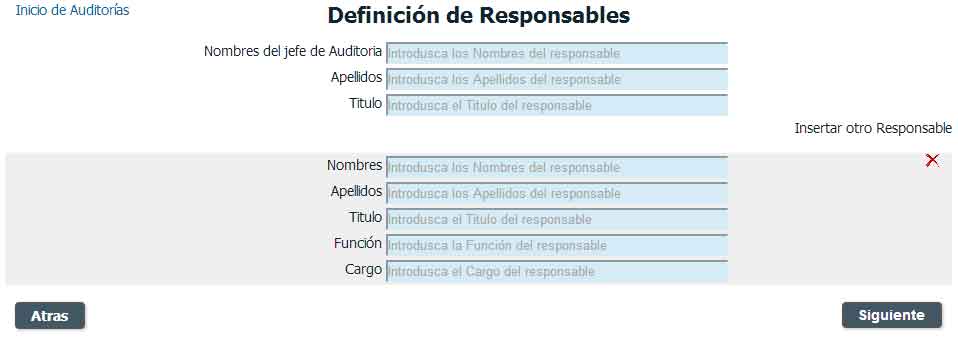
Una vez definida los responsables con el botón siguiente podrá pasar a la sección de determinar los procesos de una empresa los cuales pueden ser como ejemplos:
Inscripción a la universidad, matriculación, renovación de carnet de identidad, etc. Son procesos que pueden involucrar una o varias unidades de una organización.
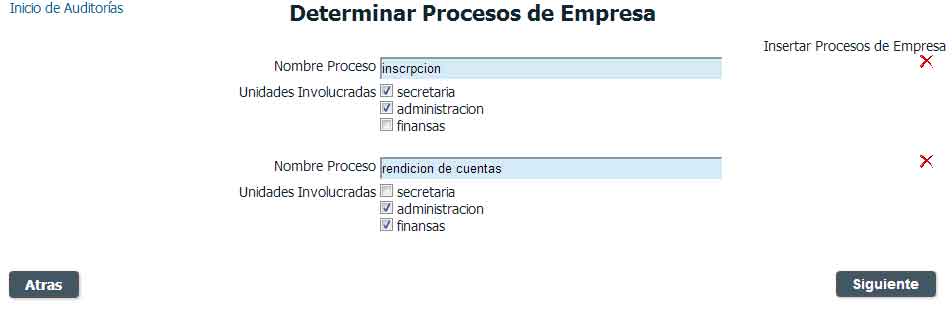
Una vez definidas los procesos de la empresa pasa a la sección de elección de procesos de la metodología COBIT, en esta sección verá una matriz con los procesos de COBIT, los criterios de información y los recursos de procesos TI. En la matriz entre procesos de TI y criterios de información indica el nivel de importancia que tiene donde (P) que significa primario y (S) secundario y presionando uno de los criterios de información podrás resaltar que procesos son importantes para tal criterio de información y a que recursos de TI se aplican.
Cada uno de los procesos tiene un enlace a las herramientas de COBIT a los que puede acceder para más información.

Una vez elegido los procesos de COBIT pasará a la sección de definir los objetivos de control las cuales podrás elegir con los checkbox y adecuando a la empresa de acuerdo a sus necesidades, al pasar el cursor sobre cada uno de los objetivos de control tendrá información adicional de cada objetivo de control, cada objetivo de control tiene un enlace para acceder a las guías de auditoría.
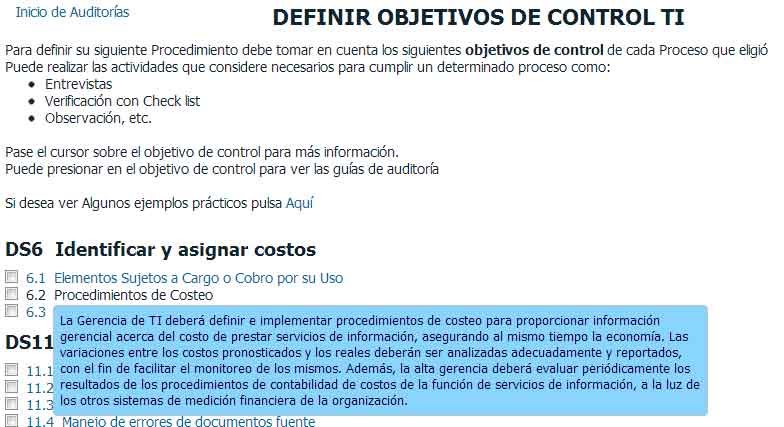
Una vez elegido los objetivos de control presione el botón siguiente para incluir los resultados del proceso de auditoría, en el siguiente formulario podrás redactar las fortalezas, debilidades, riesgos encontrados y recomendaciones en el editor de texto dándole una apariencia definida que se verá en el informe.
También deberás definir el impacto con riesgo actual, y con las recomendaciones aplicadas eligiendo una de las opciones en un rango de 1 al 10 donde despreciable es 1, marginal es 3, promedio es 5, crítico es 7 y catastrófico es 10.
Para introducir la probabilidad de ocurrencia con el riesgo actual, y aplicando las recomendaciones puede elegir una de las opciones en un rango de 1 al 10 donde muy baja es 1, baja es 3, moderada es 5, alta es 7 y muy alta es 10.
La elección del impacto y la probabilidad con riesgo actual, y con recomendaciones aplicadas será utilizada para calcular el impacto total del riesgo que será presentado en el informe.
Se puede insertar nuevo riesgo presionando en el botón de Insertar Nuevo Riesgo Encontrado o eliminar uno de los riesgos con el botón Eliminar Riesgo.
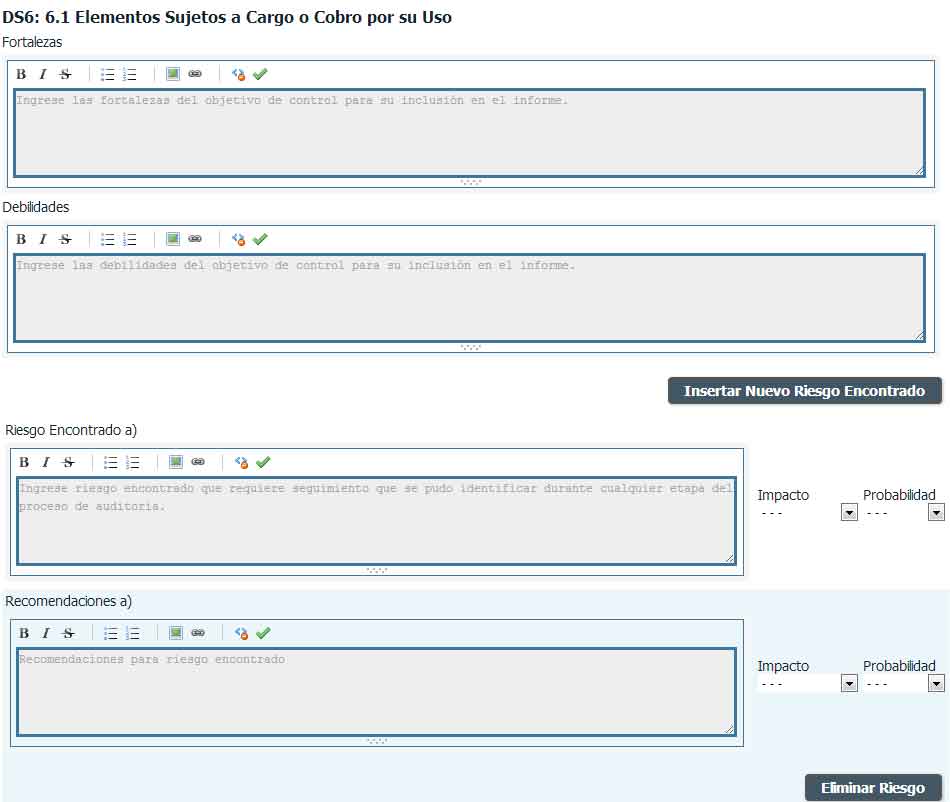
Una vez terminada con el llenado de los resultados podrá visualizar el informe presionando en el botón siguiente en donde apreciará una presentación de los datos de la empresa y cada uno de los objetivos de control en donde se presenta las fortalezas, las debilidades, riesgos, el impacto total y las recomendaciones, también visualizará una matriz de riesgos para apreciar gráficamente de acuerdo a la información proporcionada con el riesgo actual y otra matriz con las recomendaciones aplicadas.
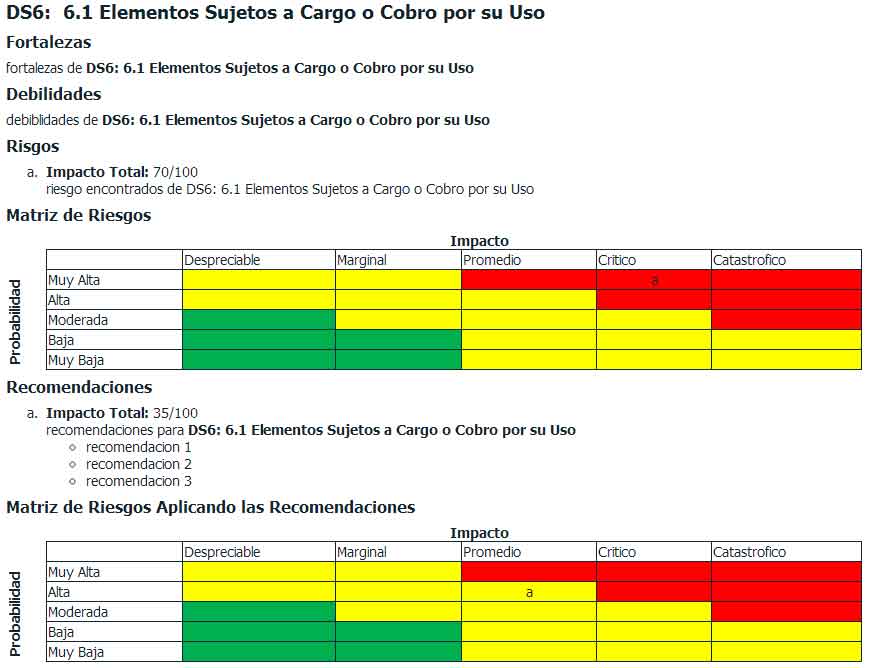
Una vez visualizada podrá imprimir este informe presionando en el botón imprimir.
Administrar cuenta: para entrar a la sección de administración de su cuenta entra presionando el icono Administrar Cuenta, en esta sección se muestra sus datos personales y las evaluaciones dadas y la mejor nota, para su seguridad tiene la opción de cambiar la contraseña y eliminar cuenta.
Para cambiar su contraseña presiona el botón Cambiar Password que le llevara a otra sección donde se le pide introducir la contraseña actual y la nueva contraseña, una vez introducido las contraseñas presiona el botón Cambiar Password esto le enviara al inicio de sesión que le confirmará del cambio de su contraseña con un mensaje en la parte superior.
Para eliminar su cuenta presiona en el botón Eliminar Cuenta, una vez presionado se te pedirá la confirmación de eliminar cuenta, presiona el botón aceptar y habrá eliminado su cuenta.
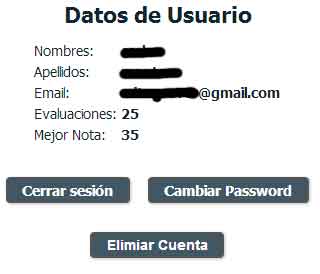
Apéndices: en los apéndices se encuentra la teoría de Directrices Gerenciales de Gobierno, Descripción del proyecto COBIT, materiales de Referencia y Glosario, a los que podrá acceder para más información.
Descargas: en esta sección se encuentra material de descarga en español para descargar solo haga click en el enlace con el título que desea descargar.
Guardar en PDF e Imprimir: en la parte derecha se encuentran dos botones con los que podrá guardar en PDF y realizar una impresión de cualquier parte de la página.



